Как отфильтровать записи в календаре? Как посмотреть все события?
Чтобы просмотреть список событий и задач по конкретным параметрам:
- Выберите раздел Календарь в Главном меню.
- На боковой панели слева отметьте флагами календари, по которым хотите посмотреть информацию.
- Выберите режим отображения календарей: День, Неделя, Месяц (по умолчанию).
- Установите фильтры:
- Тип объекта — выбор одного или нескольких объектов/дел из списка, фильтр не применяется для событий и задач
- Тип события — выбор одного или нескольких типов событий из списка (по умолчанию — Все типы событий), фильтр не применяется для объектов
- Ответственный в деле — выбор одного или нескольких пользователей, являющихся ответственными по делу (также можно установить значение Текущий пользователь, если вы хотите посмотреть записи в календаре, относящиеся к вам)
- Дело — выбор одного или нескольких дел из списка, в рамках которого есть события или задачи
- Пользователь — выбор одного или нескольких пользователей (при фильтрации событий по пользователю отображаются события, в которых пользователь является гостем или автором), фильтр не применяется для событий и задач
- Еще фильтры — отображается список полей всех типов объектов и дел (доступные для выбора поля зависят от значения фильтра Тип объекта)
Также вы можете выбрать смарт-календари на панели слева, чтобы отфильтровать записи календаря по указанным в них параметрам: типы событий, дела, календари, пользователей — в сводном календаре отобразятся события по фильтрам из смарт-календаря.
Вы можете сохранять, изменять, применять и удалять наборы фильтрации (как и в ленте событий).
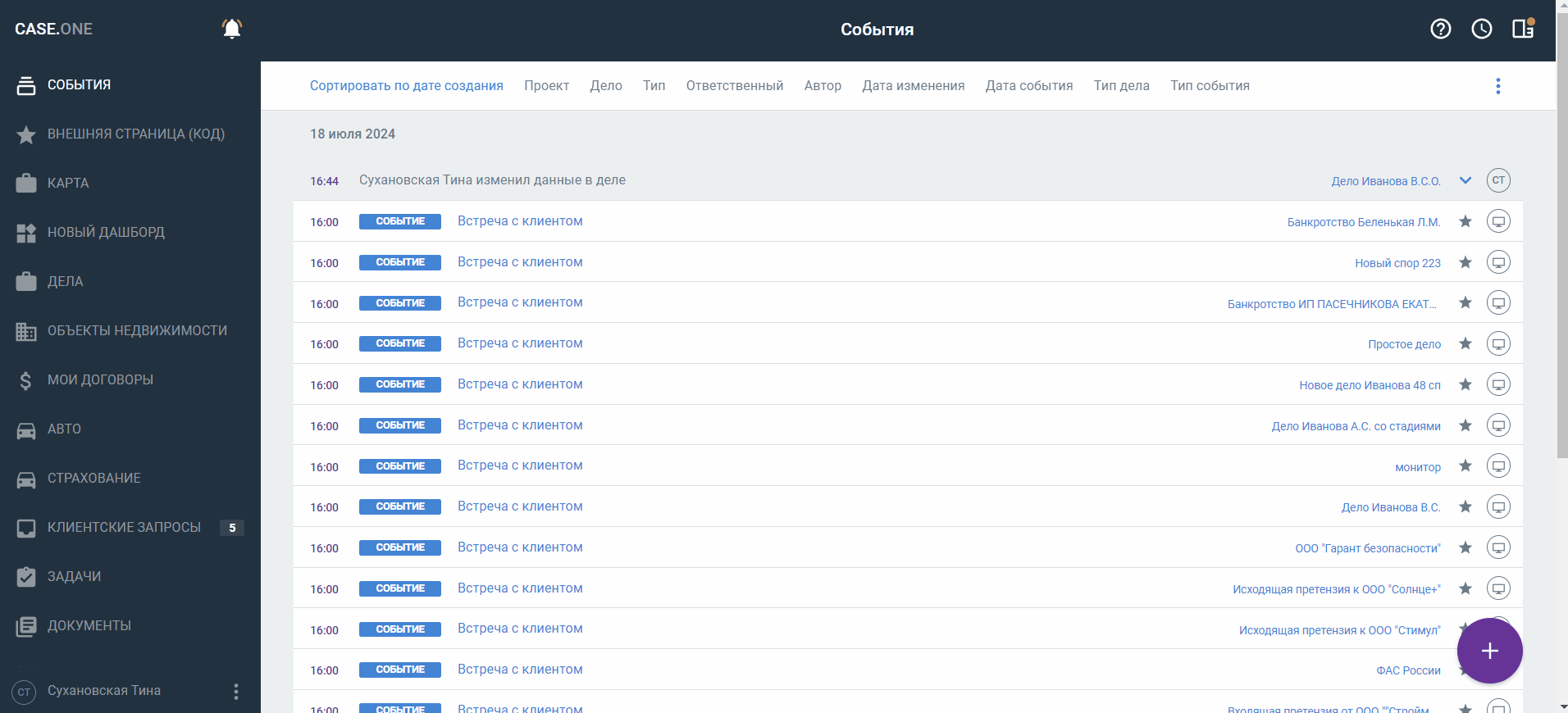

Цвет события в календаре совпадает с цветом календаря, в котором это событие находится. Чтобы событие попало в нужный календарь, при его создании укажите, в какой календарь его добавить. По умолчанию все события сохраняются в Общем календаре.
В ячейке календаря объекты, задачи и события сортируются в следующем порядке:
- Количество дней месяца, которое занимает запись календаря (сортировка по убыванию — 9-0).
- Тип объекта: сначала отображаются объекты, затем задачи, а после — события.
- Дата и время начала:
- Для событий используется дата и время начала, если событие длится весь день, время начала будет указано + 00:00
- Для задач используется дата и время исполнения (сортировка по возрастанию: от старых к новым)
- Название объекта, события, задачи, дела (сортировка по возрастанию: 0-9, A-Z, А-Я).
- Количество объектов, событий и задач, которое помещается в ячейке календаря, зависит от разрешения окна браузера. У задач в статусе Закрыто отображается зачеркнутое название.
Если вы хотите посмотреть расписание на сегодня или текущую неделю/месяц, нажмите кнопку Сегодня в верхнем правом углу. Чтобы переключаться между периодами, используйте стрелки.
Для быстрого перехода к конкретной дате в календаре используйте мини-календарь на боковой панели.
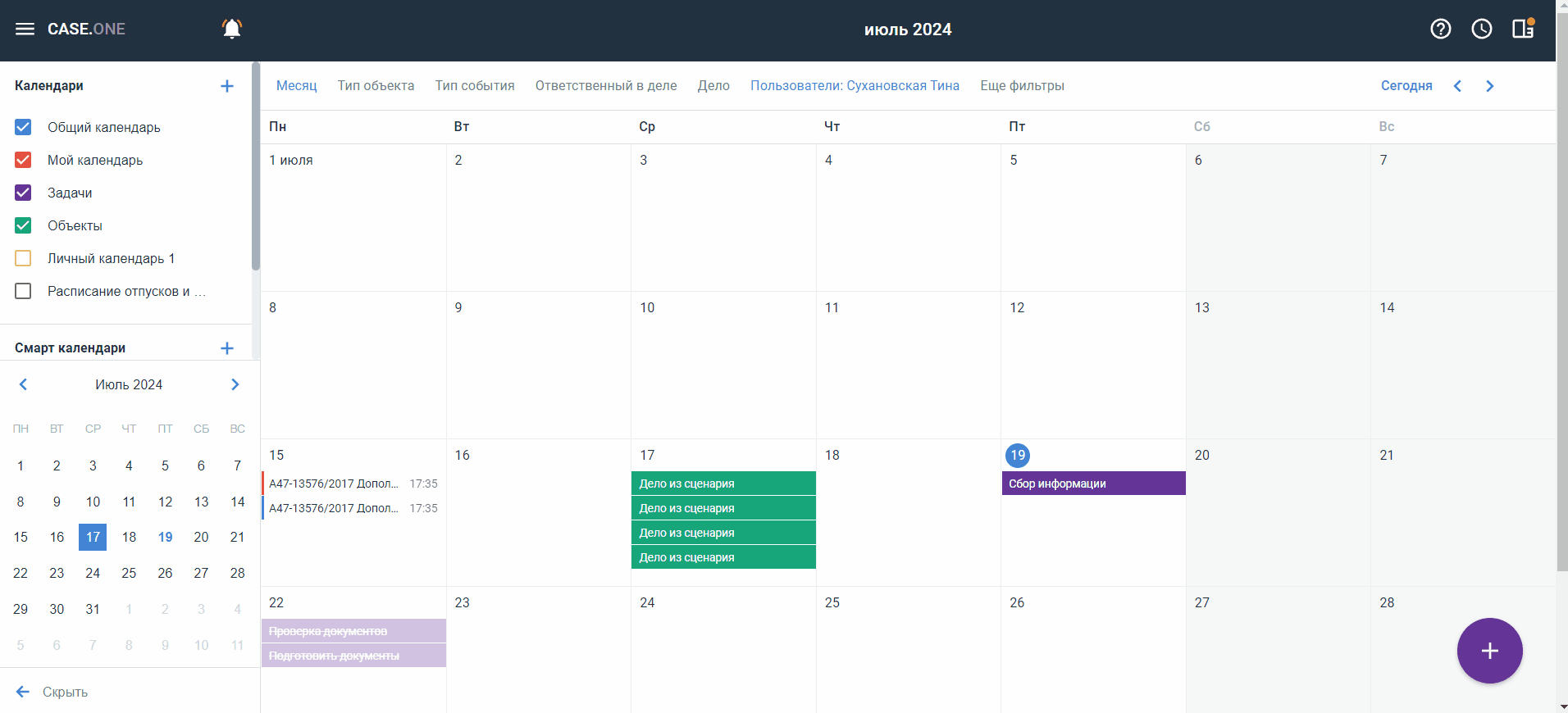
Для просмотра детальной информации по задаче или событию или, если вы хотите перейти в карточку объекта/дела, дважды нажмите на запись в календаре.
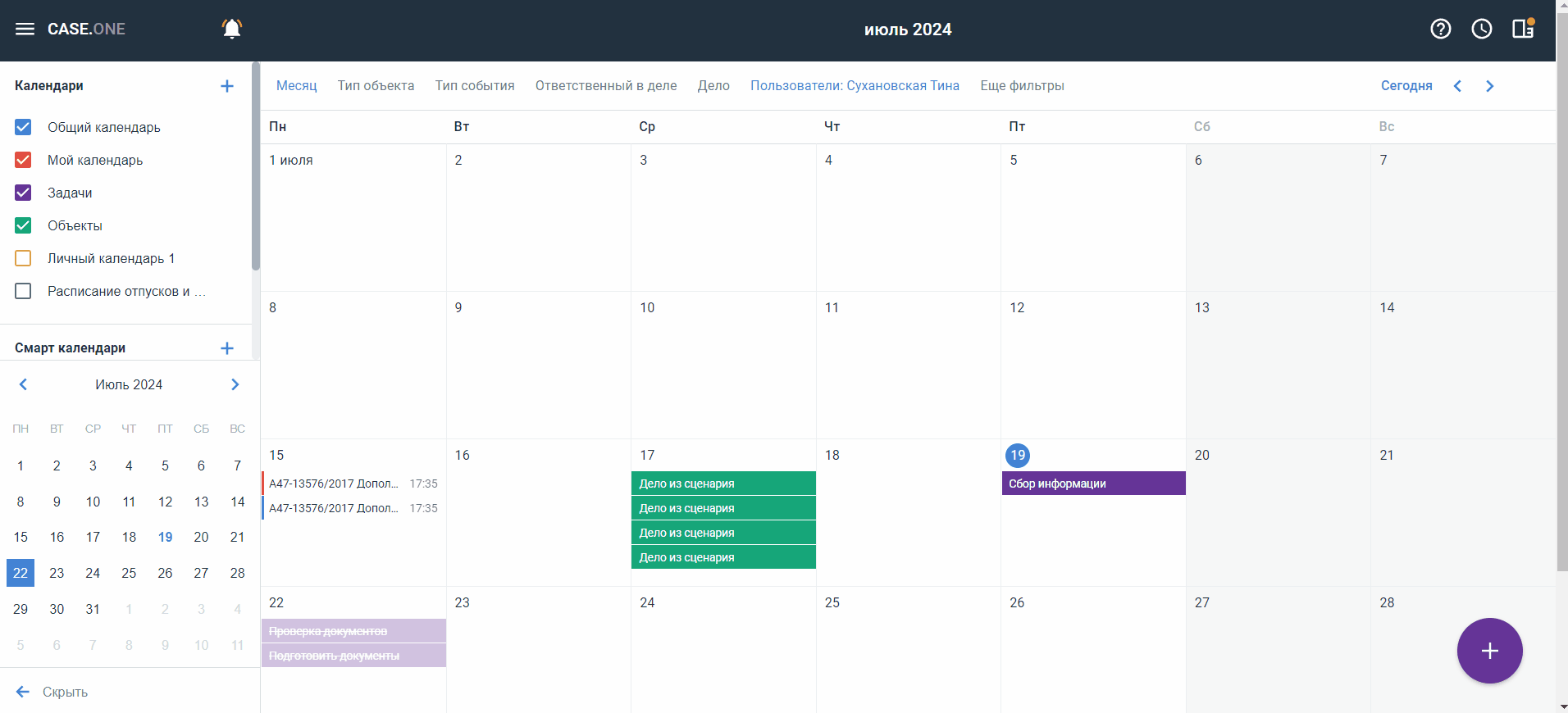

Если в ячейке календаря не отобразились все записи, нажмите кнопку Еще N, где N — количество записей, которые не были показаны.